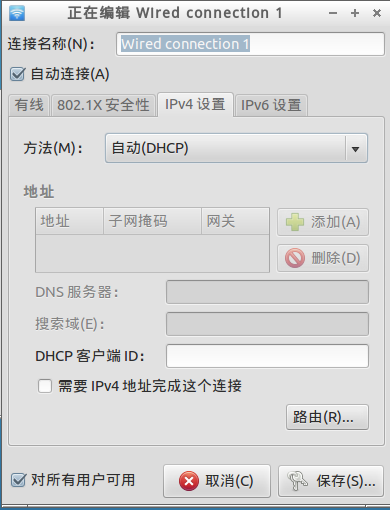准备工作:
pcduino : 点此购买
一个可用的并且启用了DHCP的有线路由器。
连接pcduino与路由器的网线一根。
至少1张4G microSD卡,如果内存卡不大,可以用内存卡刷内核,用u盘刷系统。
1.刷入内核
刷入内核可以采用如下方法,不需要显示器。
2.使用内存卡装系统或者刷入系统
也参照这个方法
不过区别是没显示器智能观看指示灯。
烧录kernel过程中,板子上的TX灯会闪,烧好后TX灯就不会闪了。
烧程序的过程中RX的灯会一直亮着,TX的灯会一直闪烁,大约10钟后,程序就烧好了,pcDuino上的RX 和 TX的两个灯同时双闪,这个时候取下卡重启即可。灯位置如下图:
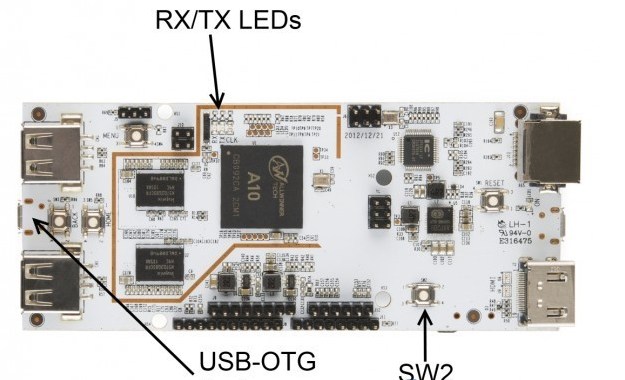
3.ssh建立连接
这一步很关键,需要配合有dhcp的路由器,路由器里面可以看到那些终端连接了,有一个客户端名字是ubuntu,这个ip就是我们要连接的IP,切记,这一步不成功就不能继续了,这个IP后面还会用到。


如果是第一次连接会提示是否保存公钥,输入yes即.
默认密码是ubuntu.
登录成功后可以在屏幕看到如下信息

4.修改系统初始信息
没有显示器,我们需要执行命令来启动初始化配置,具体配置方法可以参考有显示器的烧录。
sudo board-config.sh
执行命令后就可以关闭这个shell,重新建立连接。
5.激活远程桌面
激活远程桌面的方法可以参考pcduino使用vnc远程控制的资料,这里步骤将被简化。
5.1设置登录密码
sudo x11vnc -storepasswd

输入两次重复的密码。

选择y,写入文件。

这样就成功了
5.2设置通用密码文件
sudo x11vnc -storepasswd in /etc/x11vnc.pass

5.3拷贝密码文件
sudo cp .vnc/passwd /etc/x11vnc.pass

5.4重启系统
sudo reboot
6.登录系统并许改IP地址。
第一时间修改为静态IP地址,这样没有路由器的DHCP也可以连接PCDUINO了。

建立连接,这里选Continue.

输入上面设置的密码